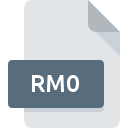
RM0ファイル拡張子
RAMbrandt Picture Image Format
-
Category
-
人気0 ( votes)
RM0ファイルとは何ですか?
RM0拡張子を使用するファイルの完全な形式名はRAMbrandt Picture Image Formatです。 RM0ファイルは、Windowsを実行しているデバイスで使用可能なソフトウェアアプリケーションによってサポートされています。 RM0ファイルは、522データベースにリストされている他のファイル拡張子と同様に、プラグインファイルカテゴリに属します。 RM0ファイルの管理に推奨されるソフトウェアはRECOILです。 Piotr Fusik and Adrian Matoga開発者の公式Webサイトでは、RECOILソフトウェアに関する詳細情報だけでなく、RM0およびその他のサポートされているファイル形式に関する詳細情報も見つけることができます。
RM0ファイル拡張子をサポートするプログラム
以下は、RM0ファイルをサポートするプログラムをリストした表です。 RM0接尾辞を持つファイルは、任意のモバイルデバイスまたはシステムプラットフォームにコピーできますが、ターゲットシステムで適切に開くことができない場合があります。
Updated: 02/15/2020
RM0ファイルを開くには?
RM0へのアクセスに関する問題は、さまざまな理由による可能性があります。 重要なのは、 RM0拡張子を持つファイルに関連するすべての一般的な問題をユーザー自身で解決できることです。プロセスは迅速であり、IT専門家は関与しません。 RM0ファイルに関する問題の解決に役立つリストを用意しました。
手順1.RECOILソフトウェアをインストールする
 このような問題の最も一般的な理由は、システムにインストールされたRM0ファイルをサポートする適切なアプリケーションがないことです。 ソリューションは簡単です。RECOILをダウンロードしてインストールするだけです。 オペレーティングシステムごとにグループ化されたプログラムの完全なリストは上記にあります。 RECOILをインストールしてダウンロードする最も安全な方法は、開発者のWebサイト(Piotr Fusik and Adrian Matoga)にアクセスし、提供されたリンクを使用してソフトウェアをダウンロードすることです。
このような問題の最も一般的な理由は、システムにインストールされたRM0ファイルをサポートする適切なアプリケーションがないことです。 ソリューションは簡単です。RECOILをダウンロードしてインストールするだけです。 オペレーティングシステムごとにグループ化されたプログラムの完全なリストは上記にあります。 RECOILをインストールしてダウンロードする最も安全な方法は、開発者のWebサイト(Piotr Fusik and Adrian Matoga)にアクセスし、提供されたリンクを使用してソフトウェアをダウンロードすることです。
ステップ2.最新バージョンのRECOILを持っていることを確認します
 あなたはすでに、まだ正常に開かれていませんRECOILはあなたのシステムとRM0のファイルにインストールされている場合は、ソフトウェアの最新バージョンを持っている場合は、確認してください。 ソフトウェア開発者は、アプリケーションの新しいバージョンとともに既にサポートしている形式の代わりに新しい形式を導入することがあります。 RECOILがRM0でファイルを処理できない理由は、ソフトウェアが古いためかもしれません。 RECOILの最新バージョンは、古いバージョンのソフトウェアと互換性があるすべてのファイル形式をサポートする必要があります。
あなたはすでに、まだ正常に開かれていませんRECOILはあなたのシステムとRM0のファイルにインストールされている場合は、ソフトウェアの最新バージョンを持っている場合は、確認してください。 ソフトウェア開発者は、アプリケーションの新しいバージョンとともに既にサポートしている形式の代わりに新しい形式を導入することがあります。 RECOILがRM0でファイルを処理できない理由は、ソフトウェアが古いためかもしれません。 RECOILの最新バージョンは、古いバージョンのソフトウェアと互換性があるすべてのファイル形式をサポートする必要があります。
ステップ3.RECOILをRM0ファイルに割り当てる
RECOIL(最新バージョン)をインストールした後、それがRM0ファイルを開くデフォルトのアプリケーションとして設定されていることを確認してください。 次の手順で問題が発生することはありません。手順は簡単で、ほとんどシステムに依存しません

Windowsのデフォルトプログラムを変更する手順
- RM0ファイルを右クリックしてアクセスするファイルメニューからエントリを選択します
- 次に、オプションを選択し、を使用して利用可能なアプリケーションのリストを開きます
- 最後にを選択し、RECOILがインストールされているフォルダーをポイントし、常にこのアプリを使ってRM0ファイルを開くボックスをチェックし、ボタン

Mac OSのデフォルトプログラムを変更する手順
- RM0拡張子を持つファイルをクリックしてアクセスするドロップダウンメニューから、[ 情報]を選択します
- [開く]セクションに進みます。閉じている場合は、タイトルをクリックして利用可能なオプションにアクセスします
- 適切なソフトウェアを選択し、[ すべて変更 ]をクリックして設定を保存します
- 前の手順に従った場合、次のメッセージが表示されます。この変更は、拡張子がRM0のすべてのファイルに適用されます。次に、 進むボタンをクリックしてプロセスを完了します。
ステップ4.RM0に欠陥がないことを確認する
手順1〜3を実行しても問題が解決しない場合は、RM0ファイルが有効かどうかを確認してください。 ファイルを開く際の問題は、さまざまな理由で発生する可能性があります。

1. 問題のRM0がコンピューターウイルスに感染していないことを確認します
RM0が実際に感染している場合、マルウェアがそれをブロックしている可能性があります。 できるだけ早くウイルスとマルウェアのシステムをスキャンするか、オンラインのウイルス対策スキャナーを使用することをお勧めします。 RM0ファイルが実際に感染している場合は、以下の手順に従ってください。
2. RM0ファイルの構造が損なわれていないことを確認します
問題のあるRM0ファイルをサードパーティから入手した場合は、別のコピーを提供するよう依頼してください。 ファイルのコピープロセス中に、ファイルが不完全または破損した状態になる可能性があります。これは、ファイルで発生した問題の原因である可能性があります。 インターネットからRM0拡張子を持つファイルをダウンロードすると 、エラーが発生し、ファイルが不完全になる場合があります。ファイルをもう一度ダウンロードしてください。
3. アカウントに管理者権限があるかどうかを確認します
問題のファイルには、十分なシステム権限を持つユーザーのみがアクセスできる可能性があります。 必要な特権を持つアカウントに切り替えて、RAMbrandt Picture Image Formatファイルを再度開いてください。
4. システムにRECOILを実行するのに十分なリソースがあることを確認してください
システムにRM0ファイルを開くのに十分なリソースがない場合は、現在実行中のすべてのアプリケーションを閉じて、もう一度試してください。
5. オペレーティングシステムとドライバーの最新の更新があるかどうかを確認します。
最新のシステムとドライバーは、コンピューターをより安全にするだけでなく、 RAMbrandt Picture Image Formatファイルに関する問題を解決することもできます。 RM0ファイルが、いくつかのシステムバグに対処する更新されたソフトウェアで適切に動作する場合があります。
あなたは助けたいですか?
拡張子にRM0を持つファイルに関する、さらに詳しい情報をお持ちでしたら、私たちのサービスにお知らせいただければ有難く存じます。こちらのリンク先にあるフォーム欄に、RM0ファイルに関する情報をご記入下さい。

 Windows
Windows 
